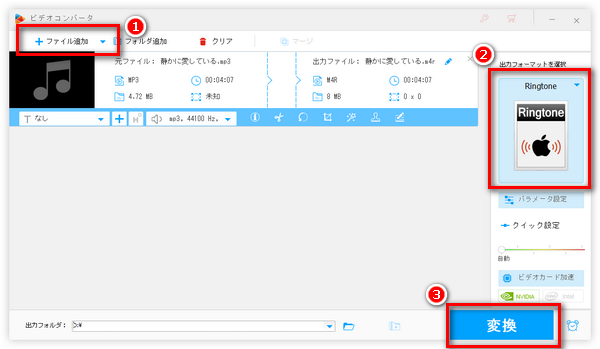
M4RはAppleのiPhone着信音用に特別開発されたフォーマットです。拡張子は「.m4r」です。基本的には40秒までの持続時間制限があります。MP3ファイルをM4Rに変換し、iPhoneに転送すれば、iPhoneの着信音として登録できます。
ということで、今回はMP3をM4Rに変換できるフリーソフトとサイトを利用して、MP3からM4Rへ変換する方法について紹介したいと思います。ご興味があれば、読み進めてください。
MP3を簡単にM4Rに変換したいなら、幅広いフォーマットに対応した多機能の無料変換ソフトWonderFox Free HD Video Converter Factoryがオススメです。複雑な操作は必要なく、僅か三つのステップだけでMP3をM4Rに変換してくれます。しかも、音質の劣化はありません。もちろん、M4RからMP3への変換も可能です。音楽ファイルの変換だけではなく、動画ファイルの形式変換や、動画をMP3などに変換することもできます。
また、編集機能も付いているので、変換する前、MP3ファイルを短くカットしたり、MP3の音量を調整したり、複数のMP3ファイルを一つに結合したりすることもできます。
MP3をM4Rに変換する手順は以下の通りです。
WonderFox Free HD Video Converter Factoryを実行し、トップ画面で「変換」をクリックし変換インタフェースに入ります。
そして、ファイルをドラッグ&ドロップして変換したいMP3ファイルをソフトにインポートします。ツールバーの「ファイル追加」または「フォルダ追加」をクリックしてインポートすることも可能です。
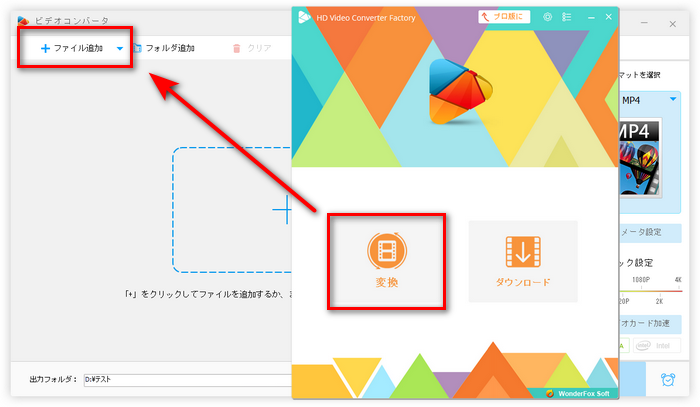
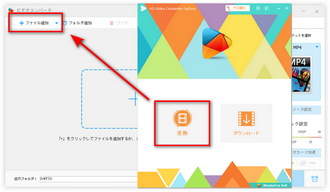
画面右側の「出力フォーマットを選択」下のフォーマットアイコンをクリックします。そして「音楽」をクリックします。
すると、「M4R」という選択肢がないと気づくでしょう。ご心配なさらないでください。iPhone着信音の専用フォーマットですので、M4Rの代わりとしてAppleのアイコンを使用しています。MP3をM4Rに変換するには、Appleの「Ringtone」アイコンを選択するだけでいいです。
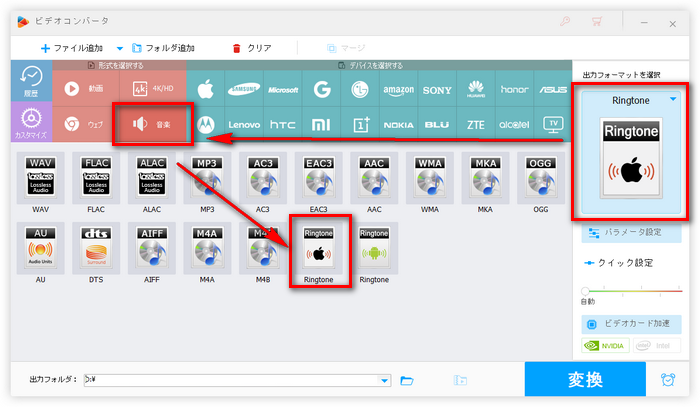
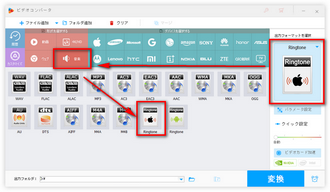
画面下部の「▼」ボタンをクリックしてファイルの出力先を指定します。
そして、「変換」をクリックすれば、MP3をM4Rに変換し始めます。
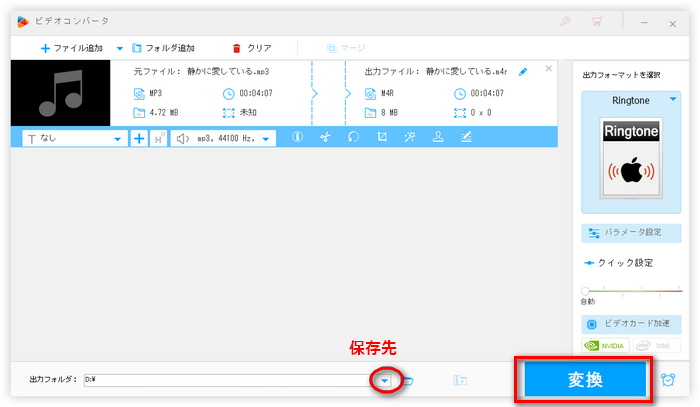
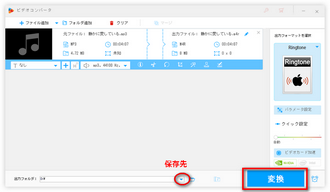
ヒント:iPhoneの着信音は持続時間に制限があるので、変換する前、このソフトの編集機能を利用してMP3からお気に入りの部分を切り取ることができます。詳細は、MP3を切り取り編集する方法をご参考ください。
オンラインで変換したいなら、「Convertio」というサイトがおすすめです。300以上のフォーマットに対応し、広告が少ないし、安全性が高いです。MP3をM4Rに変換する手順は以下の通りです。
1.サイトを開き、「ファイルを選ぶ」をクリックして変換したいMP3ファイルをアップロードします。
2.出力フォーマットで「M4R」を指定します。
3.「変換」をクリックすればMP3からM4Rへ変換できます。
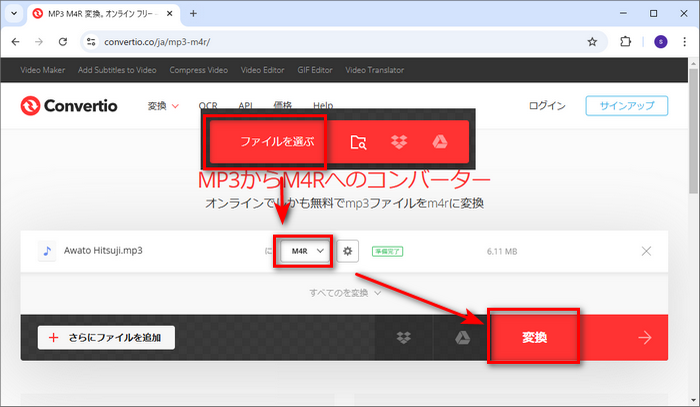
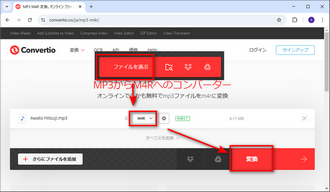
合わせて読みたい:インストール不要なMP3変換フリーサイトおすすめ5選
利用規約 | プライバシーポリシー | ライセンスポリシー | Copyright © 2009-2025 WonderFox Soft, Inc. All Rights Reserved.